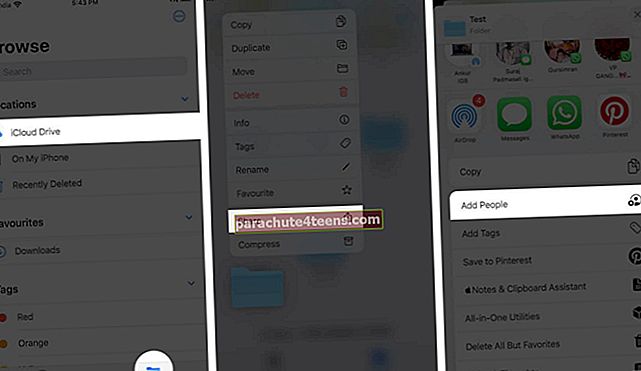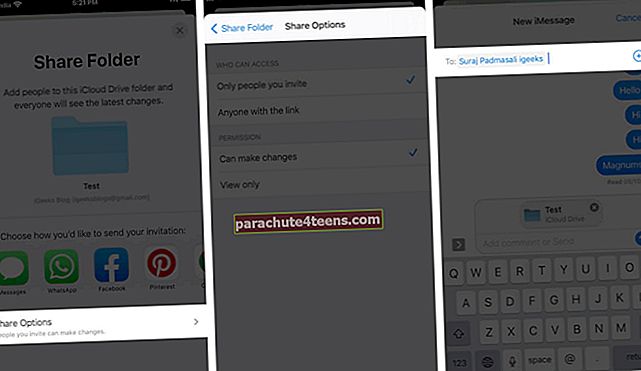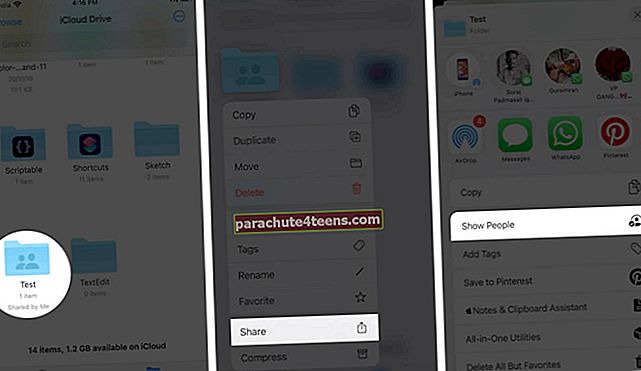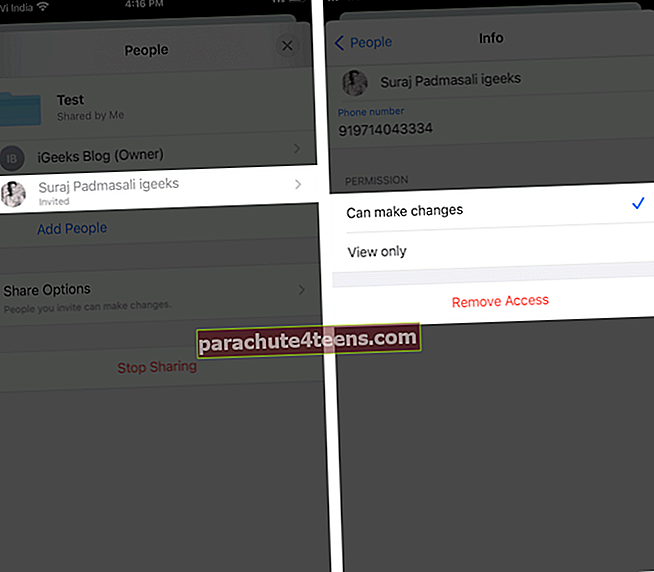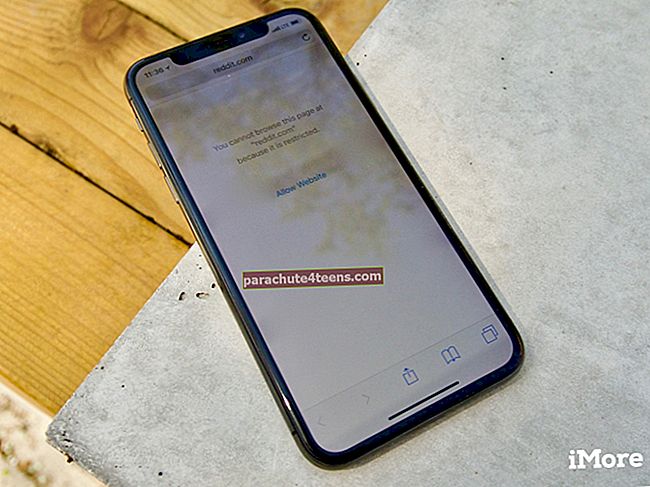Способност дељења директоријума путем иДевицес је дуго тражена функционалност. Са иОС 13.4, Аппле је коначно представио функцију у иЦлоуд Дриве-у, која вам омогућава сигурно дељење директоријума уместо појединачних датотека. Дозволићу вам да вам покажем како делити директоријуме иЦлоуд Дриве и уређивати дозволе.
- Како делити фасцикле помоћу иЦлоуд Дриве-а са иПхоне-а и иПад-а
- Уређивање дозвола заједничких иЦлоуд мапа на иПхоне-у или иПад-у
Како делити фасцикле помоћу иЦлоуд Дриве-а са иПхоне-а и иПад-а
- Покрените Фајлови апликација на иПхоне-у или иПад-у.
- Изаберите иЦлоуд Дриве у Прегледајте таб.
- Дуго притисните у фасцикли коју желите да делите.
- Додирните на Објави из искачућег менија.
- Додирните на Додај људе.
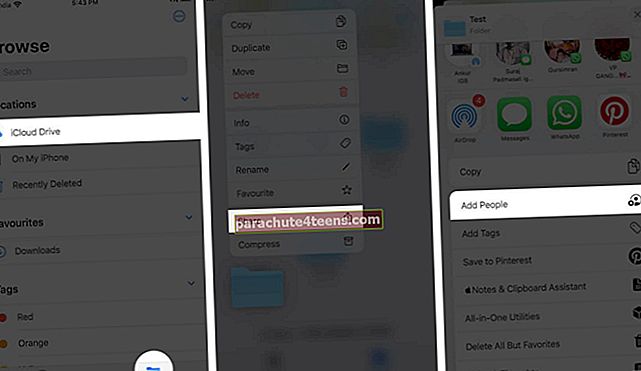
- Такође можете додирнути Опције дељења за уређивање приступа и дозволу директоријума.
- Сада се вратите назад и одаберите Опција дељења према вашим жељама.
- Укуцајте име особе са којом желите да делите фасциклу.
- Додирните икона стрелице поделити.
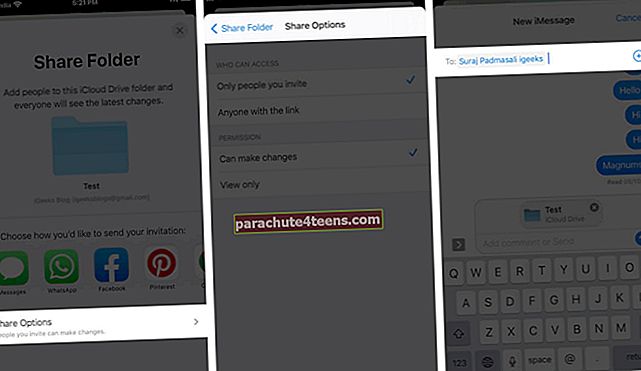
Имати на уму: Ако сте на иОС 14.2 или новијој верзији, можда ћете видети опцију „Дели на иЦлоуд-у“ уместо „Додај људе“.
Белешка: Такође можете да додирнете икону са три тачке у горњем десном углу, додирните селецт, а затим изаберите фолдер који желите да делите.
Сада када делите фасциклу, можда ћете касније желети и да промените њене дозволе. Ево како то можете да урадите.
Уређивање дозвола заједничких иЦлоуд мапа на иПхоне-у или иПад-у
- У Фајлови апликацију, дуго притисните директоријум делили сте.
- Додирните на Објави.
- Додирните на Покажи људе.
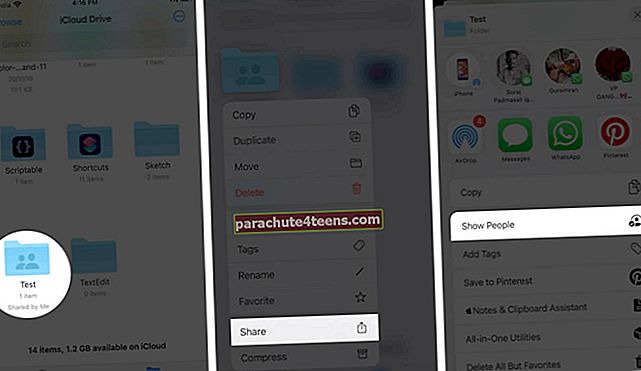
- Одавде можете измените дозволе за директоријум.
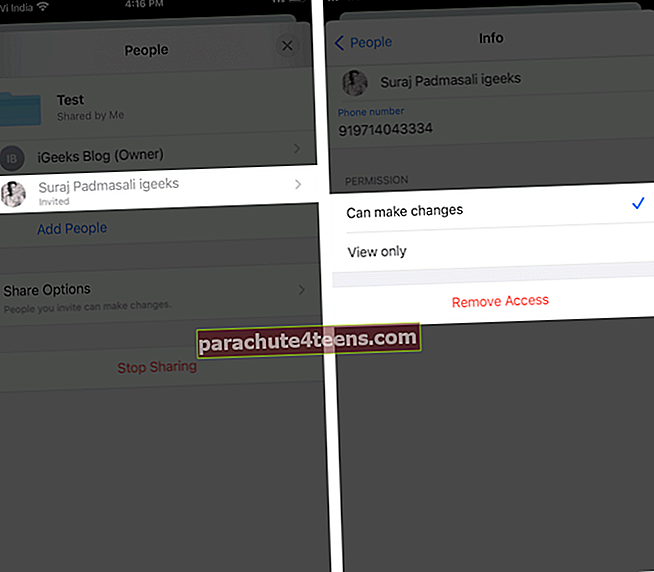
Знајте дозволе:
- Позовите учеснике: Додирните Копирај везу или Додај људе и одаберите начин на који желите да пошаљете позивницу. Видећете и опцију „Пошаљи везу“ ако сте у опцијама дељења изабрали „Свако са везом“.
- Уклони учеснике: Ако сте за опцију дељења поставили „Само особе које позовете“, додирните име учесника, кликните на „Уклони приступ“ и изаберите У реду да бисте потврдили. Такође можете променити приступ који сте дали том учеснику.
- Промените опције дељења: Када одете на „Опције дељења“, можете да изаберете коме желите да дате приступ. Опције укључују - „Само људи које позовете“ или „Свако са везом.“ Такође можете да изаберете да ли желите да људи само прегледају или унесу промене у фасциклу. Дакле, препуштање моћи вама.
- Заустави дељење: Можете да додирнете „Заустави дељење“ и за потврду одаберите У реду. Можете и да преместите или избришете фасциклу са иЦлоуд Дриве да бисте опозвали њихов приступ дељеним датотекама.
Поделите иЦлоуд Дриве Фолдерс са иПхоне-а!
Надам се да је овај водич био користан и да сте открили нови, продуктиван трик.
Пре него што постанете заузети дељењем података са пријатељима, реците нам, шта уопште мислите о иЦлоуд Дриве-у? Да ли мислите да има шансе да се супротстави етаблираним играчима попут Гоогле Дриве-а, Дропбок-а, Оне Дриве-а, Бок-а итд.? Поделите своје мишљење у одељку за коментаре испод.
Такође, погледајте:
- Како сачувати прилоге е-поште на иЦлоуд Дриве на иПхоне-у
- Створите везе сличне Дропбок-у у иЦлоуд Дриве-у на иПхоне-у и иПад-у
- Како се користи иЦлоуд музичка библиотека - крајњи водич
- Како слати велике датотеке е-поштом са иПхонеа